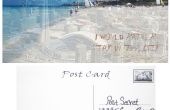Stap 6: afdrukken

Voordat u de sjabloon op Teslin afdrukken, kan u wilt om te doen een paar test runs op regelmatige 4 x 6 papier de uitlijning om goed te krijgen zodat het recht binnen de geperforeerde gebied past. Krijgen van de grootte van de juiste afmetingen en centrum van uw afbeelding.
Zodra je het correct uitgelijnd hebt naar Photoshop, en sloeg Print Preview -> Page Setup. Selecteer 4 x 6 onder papierformaat en druk op OK. Klik op afdrukken, dan op het volgende scherm Ga naar eigenschappen. Zet hem op de foto afdrukken - randloze, vervolgens afdrukken.
Wanneer het heeft gedaan, niet de kaart uit de perforatie pop. We hebben nog de rest van het afdrukken. Oh ja, heb ik al gezegd dat er een achterkant?.
Voor de achterzijde van de kaart, net Herhaal de stappen die zijn gebruikt voor het maken van de sjabloon van de voorzijde. Zodra dat gebeurd, tik uw Teslin over papier en stok het terug in de printer. Druk nogmaals af.
U kunt nu de kaart uit de perforatie pop. Als de kunt niet perfect in het geperforeerde gebied paste, gebruikt u uw scalpel en de liniaal of de schaar om te trimmen vorm. It's ok als je hebt een paar gebieden te worden gekapt, net zo lang als je kunt maken het er goed wanneer u klaar bent.